Mise à jour avril 2024: Arrêtez de recevoir des messages d'erreur et ralentissez votre système avec notre outil d'optimisation. Obtenez-le maintenant à ce lien
- Téléchargez et installez l'outil de réparation ici.
- Laissez-le analyser votre ordinateur.
- L'outil va alors répare ton ordinateur.
Rust est un jeu vidéo de survie multijoueur qui teste la capacité des joueurs à survivre dans la nature parmi les zombies et les autres joueurs. C'est un jeu formidable, mais comme tout autre mode multijoueur, ce n'est pas un jeu. L'un des bogues les plus courants du jeu est l'erreur EAC Disconnected ou l'erreur EAC déconnectée inattendue.
Si vous êtes un utilisateur de Rust, vous pouvez recevoir une erreur «Steam Auth Timeout» après avoir quitté le jeu. Ce problème ne se produit que sur les ordinateurs sur lesquels vous exécutez le jeu via Steam.
Cette erreur est due à de nombreuses raisons, telles que: des problèmes avec le serveur de base, des conflits avec les canaux bêta de Steam, problèmes d'intégrité du jeu, des fichiers endommagés dans le cache de téléchargement Steam, une installation endommagée / démarrer le jeu et bien plus encore.
Quelle est la cause de l'erreur de temporisation d'authentification Rust Steam?
La cause principale de ce bogue est que le jeu ne peut pas se connecter aux serveurs EasyAntiCheat (EAC). Mais ce n'est pas tout. L'erreur peut être causée par un certain nombre d'autres problèmes, non liés à Steam ou au client du jeu. EAC est un programme distinct qui fonctionne indépendamment dans votre système. Par conséquent, les raisons peuvent être différentes. Certaines des autres causes d'une erreur d'arrêt de Rust EAC ou d'un bogue EAC inattendu sont des fichiers de jeu corrompus ou manquants, un manque de droits d'administrateur pour EAC, le jeu ou Steam. L'erreur peut également se produire si DNS est modifié, UPnP est désactivé ou si le certificat EAC n'est pas installé correctement.
Comment puis-je corriger le bogue? Calmez-vous et dans la partie suivante, vous trouverez quelques méthodes utiles. Regardons.
Vérifiez si vous avez un problème avec le serveur
Avant d'essayer l'un des correctifs possibles suivants, la première chose à faire est de vérifier si Steam a actuellement un problème avec le serveur qui pourrait affecter la stabilité du jeu. Une erreur "Délai d'authentification Steam" a été signalée dans le passé. lorsque les serveurs Steam Connection Manager ne fonctionnaient pas.
Vous devriez commencer votre enquête en vérifiant l'état actuel de Steam. Le moyen le plus efficace pour ce faire est d'utiliser un site Web tiers SteamStat.us. Ce service vous permettra de savoir si vos serveurs Steam les plus proches ne fonctionnent actuellement pas correctement et peuvent affecter la fonctionnalité en ligne de Rust.
Si la recherche que vous venez de faire ne révèle aucun problèmes avec le serveur Steam, il est recommandé de vérifier d'abord s'il y a des problèmes sur l'un des méga serveurs de Rust. Vous pouvez le faire avec des services tels que DownDetector ou Outage.Report.
Mise à jour d'avril 2024:
Vous pouvez désormais éviter les problèmes de PC en utilisant cet outil, comme vous protéger contre la perte de fichiers et les logiciels malveillants. De plus, c'est un excellent moyen d'optimiser votre ordinateur pour des performances maximales. Le programme corrige facilement les erreurs courantes qui peuvent survenir sur les systèmes Windows - pas besoin d'heures de dépannage lorsque vous avez la solution parfaite à portée de main :
- Étape 1: Télécharger PC Repair & Optimizer Tool (Windows 10, 8, 7, XP, Vista - Certifié Microsoft Gold).
- Étape 2: Cliquez sur “Start scan”Pour rechercher les problèmes de registre Windows pouvant être à l'origine de problèmes avec l'ordinateur.
- Étape 3: Cliquez sur “Tout réparer”Pour résoudre tous les problèmes.
Vérifiez l'intégrité des fichiers du jeu

La première chose à faire est de vérifier si les fichiers du jeu sont endommagés ou manquants. Le client Steam vous offre un moyen simple de le faire. Voici les étapes ci-dessous.
- Ouvrez le client Steam et cliquez sur «Bibliothèque».
- Sélectionnez Rust et faites un clic droit. Cliquez sur Propriétés
- Accéder aux fichiers locaux
- Cliquez sur Vérifier l'intégrité des fichiers du jeu.
- Pour que le processus se termine et que vous essayez de jouer au jeu.
Désactiver la version bêta de Steam

Pour corriger le délai d'expiration de Rust Steam Auth, vous pouvez désactiver la participation active aux tests bêta de Steam. Cela est dû au fait que certaines chaînes bêta peuvent entrer en conflit avec la version Rust du jeu.
Étape 1: Dans Steam, accédez à Steam> Paramètres.
Étape 2: Sélectionnez «Compte» et cliquez sur «Modifier» dans la section «Participation aux tests bêta».
Étape 3: Changez le statut sur «Non» - déconnectez tous les programmes bêta.
Vérifiez si l'erreur est corrigée. Sinon, poursuivez le dépannage.
Réparez le moteur Easy Cheat.
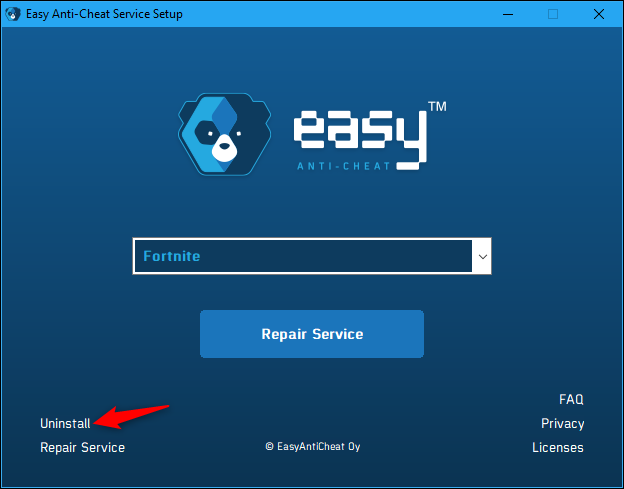
Si vous voyez l'erreur «Steam Auth Timeout» uniquement lorsque vous participez activement à un jeu en ligne avec d'autres joueurs, vous avez probablement une incompatibilité générale avec le moteur anti-tamis standard intégré à Rust.
Comme l'ont signalé certains utilisateurs concernés, il existe certains scénarios dans lesquels un faux positif ou une menace réelle de malware peut provoquer une panne du moteur EasyCheat et provoquer ce bogue particulier dans le jeu.
Si ce scénario est potentiellement applicable, vous pouvez résoudre ce problème en exécutant une procédure de récupération anti-lecture. Vous pouvez démarrer ce processus à partir de l'endroit où vous avez installé Rust.
Conseil d'expert Cet outil de réparation analyse les référentiels et remplace les fichiers corrompus ou manquants si aucune de ces méthodes n'a fonctionné. Cela fonctionne bien dans la plupart des cas où le problème est dû à la corruption du système. Cet outil optimisera également votre système pour maximiser les performances. Il peut être téléchargé par En cliquant ici

CCNA, développeur Web, dépanneur PC
Je suis un passionné d'informatique et un professionnel de l'informatique. J'ai des années d'expérience derrière moi dans la programmation informatique, le dépannage et la réparation de matériel. Je me spécialise dans le développement Web et la conception de bases de données. J'ai également une certification CCNA pour la conception et le dépannage de réseaux.

